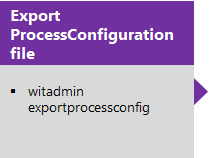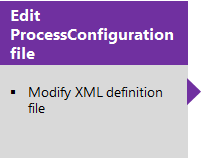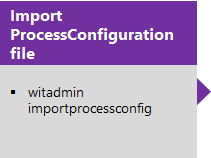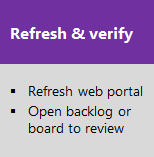Referensi elemen XML konfigurasi proses
Azure DevOps Server 2022 - Azure DevOps Server 2019
Konfigurasi proses menentukan konfigurasi default dan kemampuan fungsi yang dapat diakses tim Anda menggunakan alat Agile portal web. Alat-alat ini, termasuk backlog produk, backlog sprint, papan Kanban, dan papan tugas dan dapat disesuaikan untuk setiap tim yang Anda tambahkan ke proyek.
Elemen konfigurasi menentukan jenis item kerja (WIT), kolom default, bidang yang digunakan oleh alat, dan elemen lainnya. Konfigurasi utama yang dibuat menentukan item mana yang akan ditampilkan untuk portofolio, produk, dan backlog sprint dengan menentukan bagian PortfolioBacklog, RequirementBacklog, dan TaskBacklog dari file definisi XML konfigurasi proses. Selain itu, konfigurasi proses mendefinisikan pemetaan alur kerja kategori status-ke-status untuk semua WIT yang memerlukan pemetaan.
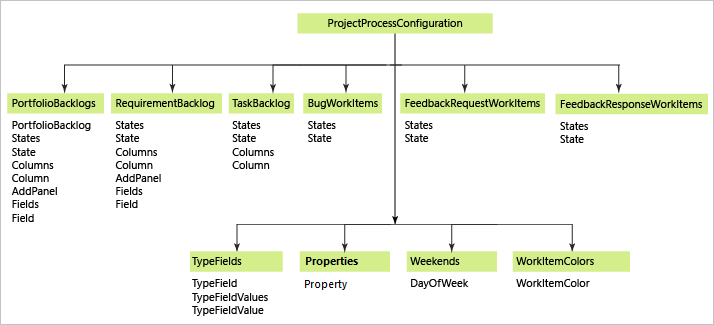
Untuk ringkasan tentang apa yang dapat Anda konfigurasi melalui antarmuka pengguna, lihat Menyesuaikan pelacakan kerja, Menambahkan tim, dan mengonfigurasi alat Scrum dan Kanban mereka.
Area yang dapat Anda sesuaikan melalui ProcessConfiguration:
| Backlogs | Jenis item kerja (WIT) | Alat lain |
|---|---|---|
| - Mengonfigurasi panel tambahkan cepat - Menentukan kolom default - Kategori status peta untuk kategori WIT - Atur jumlah item papan tugas - Mengatur hari akhir pekan (Scrum)1 - Atur default Tampilkan bug pada backlog1 - Mengatur backlogtersembunyi default 1 |
- Tentukan warna WIT - Tentukan warnastatus alur kerja 2 - Tentukan ikonWIT 3 |
- Menetapkan bidang alat Agile - Memetakan kategori status khusus alat - Tentukan properti |
Catatan
- Item yang dicatat dengan tanda bintang mengatur default untuk proyek. Item ini dapat diubah untuk setiap tim melalui pengaturan tim.
- Didukung untuk XML yang Dihosting, dan untuk XML lokal untuk TFS 2015.2 atau versi yang lebih baru.
- Didukung untuk XML yang Dihosting, dan untuk XML lokal untuk TFS 2017.2 atau versi yang lebih baru.
Penting
Jika Anda ingin menyesuaikan proyek Anda untuk menambahkan jenis item kerja kustom agar muncul di backlog atau papan Anda atau menambahkan backlog portofolio kustom, lihat Menambahkan jenis item kerja ke backlog dan papan dan Menambahkan backlog portofolio.
Memperbarui konfigurasi proses
Catatan
Untuk mengakses versi terbaru templat proses, instal TFS versi terbaru dan unduh templat menggunakan Manajer Templat Proses.
Untuk memperbarui konfigurasi proses untuk proyek, Anda mengekspor file definisi XML, mengeditnya, lalu mengimpor file. Anda mengekspor file-file ini baik dengan mengekspor proses atau mengekspor file definisi konfigurasi proses.
Tip
Dengan witadmin, Anda dapat mengimpor dan mengekspor file definisi. Alat lain yang dapat Anda gunakan termasuk Editor Proses (mengharuskan Anda telah menginstal versi Visual Studio). Instal editor Templat Proses dari Visual Studio Marketplace.
Mengonfigurasi backlog
Anda dapat menyesuaikan elemen berikut untuk backlog produk, backlog sprint, dan backlog portofolio:
Pemetaan kategori status: Memetakan status alur kerja ke kategori status (sebelumnya disebut sebagai metastate). Pemetaan ini mendukung tampilan semua alat perencanaan Agile, termasuk Kanban dan papan tugas.
Panel tambahkan cepat: Tentukan bidang WIT dan item kerja yang muncul untuk menambahkan item dengan cepat ke backlog.
Untuk mengubah jenis item kerja yang dianggap sebagai item atau tugas backlog, Anda menambahkannya ke kategori yang sesuai. Misalnya, lihat Menambahkan bug ke papan tugas atau backlog.
Bidang kolom: Tentukan bidang default dan urutan kolom.
Anda mengonfigurasi backlog dalam bagian XML yang muncul dalam sampel berikut:
<PortfolioBacklogs>
<PortfolioBacklog category="Microsoft.EpicCategory" pluralName="Epics" singularName="Epic" workItemCountLimit="1000">
. . .
</PortfolioBacklog>
<PortfolioBacklog category="Microsoft.FeatureCategory" pluralName="Features" singularName="Feature" parent="Microsoft.EpicCategory" workItemCountLimit="1000">
. . .
</PortfolioBacklog>
</PortfolioBacklogs>
<RequirementBacklog category="Microsoft.RequirementCategory" pluralName="Stories" singularName="User Story" workItemCountLimit="1000">
. . .
</RequirementBacklog>
<TaskBacklog category="Microsoft.TaskCategory" pluralName="Tasks" singularName="Task" workItemCountLimit="1000">
. . .
</TaskBacklog>
Catatan
Bergantung pada proses yang terkait dengan file ProcessConfiguration Anda—Agile, Scrum, atau CMMI—pluralNameuntuk RequirementCategory yang akan sesuai dengan Stories (Agile), Backlog Items (Scrum), atau Requirements (CMMI). Ketiganya serupa: mereka menjelaskan nilai pelanggan untuk dikirimkan dan pekerjaan yang akan dilakukan.
Sintaks untuk elemen PortfolioBacklogs
Elemen
Keterangan
PortfolioBacklogs
Opsional. Elemen kontainer untuk backlog portofolio.
PortfolioBacklog
Opsional. Hingga lima instans.
Elemen kontainer yang menentukan pemetaan kategori status, kolom default, dan panel penambahan cepat untuk backlog portofolio.
<PortfolioBacklog category="PortfolioCategory" parent="ParentCategory"
pluralName="PluralName" singularName="SingleName" workItemCountLimit="MaximumLimit>
<States> . . . </States>
<Columns> . . . </Columns>
<AddPanel> . . . </ AddPanel>
</PortfolioBacklog >
Tetapkan nilai ke atribut seperti yang dijelaskan:
kategori: Tentukan nama kategori yang telah Anda tentukan dalam file definisi kategori untuk proyek yang berisi WIT yang akan dikaitkan dengan jenis backlog ini.
induk: Tentukan nama kategori yang mewakili backlog portofolio induk dalam hierarki.
pluralName: Tentukan label jamak yang akan digunakan saat merujuk ke WIT yang terkait dengan jenis backlog ini. Misalnya, Cerita, Tujuan, Inisiatif, atau Epik.
singularName: Tentukan label tunggal yang akan digunakan saat merujuk ke WIT yang terkait dengan jenis backlog ini. Misalnya, Cerita, Tujuan, Inisiatif, atau Epik.
workItemCountLimit: Tentukan bilangan bulat. Defaultnya adalah 1000. Backlog dan papan akan membatasi jumlah item yang ditampilkan berdasarkan batas ini.
RequirementBacklog
Harus diisi. Hanya satu instans.
Elemen kontainer yang menentukan pemetaan kategori status, kolom default, dan panel penambahan cepat untuk backlog produk. Backlog produk menampilkan semua item aktif di backlog tim.
<RequirementBacklog category="RequirementCategory"
pluralName="PluralName" singularName="SingleName"
workItemCountLimit="MaximumLimit" >
<States> . . . </States>
<Columns> . . . </Columns>
<AddPanel> . . . </ AddPanel>
</RequirementBacklog >
TaskBacklog
Harus diisi. Hanya satu instans.
Elemen kontainer yang digunakan untuk menyesuaikan tata letak backlog sprint.
<TaskBacklog category="Microsoft.TaskCategory" pluralName="Tasks"
singularName="Task workItemCountLimit="MaximumLimit">
. . .
</TaskBacklog >
Catatan implementasi
- Secara default, setiap backlog dibatasi hingga total 1000 item kerja. Anda dapat mengubah batas ini dengan menentukan nilai untuk
workItemCountLimitatribut . - Nilai yang ditetapkan ke CategoryName harus sesuai dengan grup kategori yang ditentukan untuk proyek. Anda menentukan grup kategori dalam file definisi untuk Kategori.
- Anda menggunakan backlog portofolio untuk mengatur backlog Anda, melihat rollup item backlog pada tingkat yang lebih rendah, dan untuk melihat kemajuan di beberapa tim. Proyek baru dan yang ditingkatkan berisi dua tingkat backlog portofolio: Fitur dan Epik. Anda dapat menambahkan hingga tiga tingkat tambahan. Hanya backlog portofolio tingkat atas yang tidak menentukan kategori induk.
- Backlog produk Anda sesuai dengan rencana proyek Anda, peta jalan untuk apa yang rencana tim Anda berikan. Ini mencantumkan item kerja yang ATS-nya termasuk dalam Kategori Persyaratan. Untuk mengelola WIT yang berbeda dari yang disediakan oleh proyek default Anda, Anda dapat menambahkan WIT ke Kategori Persyaratan dan memetakan status alur kerja ke kategori status.
- Backlog sprint atau iterasi Anda menampilkan serangkaian persyaratan yang telah Anda dan tim Anda lakukan dalam siklus sprint tertentu dan tugas yang telah Anda tautkan ke persyaratan tersebut. Anda menautkan tugas ke persyaratan menggunakan jenis tautan induk-anak. Karena WIT yang muncul di backlog ini sesuai dengan jenis yang sama yang muncul di backlog produk, banyak pekerjaan penyesuaian yang Anda lakukan untuk backlog produk akan menentukan fungsionalitas backlog sprint.
Memetakan status alur kerja kategori WIT ke kategori status
Beberapa WIT mengharuskan status alur kerja mereka dipetakan ke kategori status. Status alur kerja menentukan bagaimana item kerja berlangsung dari aktivasi atau pembuatan pertama menjadi tertutup atau selesai. Misalnya, status yang ditentukan untuk item backlog produk Scrum menentukan perkembangan empat status, dari Baru, Disetujui, Berkomitmen, hingga Selesai, dan juga mencakup status kelima, Dihapus, untuk memperhitungkan status yang dihapus dari backlog tanpa diimplementasikan. Status alur kerja dikaitkan dengan value atribut .
Kategori status, di sisi lain, menentukan bagaimana alat perencanaan Agile memperlakukan setiap status alur kerja. Kategori status utama yang digunakan oleh backlog dan papan tugas diusulkan, InProgress, dan Complete. Kategori status dikaitkan dengan type atribut . Untuk mempelajari selengkapnya, lihat Status alur kerja dan kategori status.
Dengan mengaitkan setiap status alur kerja ke kategori status, operasi latar belakang yang dilakukan untuk menampilkan backlog dan papan tugas tahu cara menginterpretasikan status setiap item kerja dengan benar. Misalnya, pemetaan berikut didefinisikan untuk backlog produk Scrum.
<RequirementBacklog category="Microsoft.RequirementCategory" pluralName="Backlog items" singularName="Backlog item">
<States>
<State value="New" type="Proposed" />
<State value="Approved" type="Proposed" />
<State value="Committed" type="InProgress" />
<State value="Done" type="Complete" />
</States>
. . .
</RequirementBacklog>
Ada tiga grup kategori status: Agile, Bug, dan Feedback. Tabel berikut ini menjelaskan atribut dan nilai pemetaan.
Sintaks untuk elemen States (kategori WIT)
Elemen
Keterangan
Solid
Harus diisi. Menetapkan status alur kerja ke kategori status.
<State value="ValueName" type="TypeName" />
Nilai yang valid untuk ValueName sesuai dengan nilai yang ditetapkan ke STATUS dalam bagian ALUR KERJA dari WIT yang ditetapkan ke grup kategori.
Nilai yang valid untuk TypeName sesuai dengan salah satu nilai enumerasi berikut:
- Tangkas: Gunakan untuk semua jenis item kerja.
- Diusulkan: Menunjukkan item kerja yang baru, belum diterapkan, atau belum dikerjakan.
- InProgress: Menunjukkan item kerja yang telah diterapkan atau sedang dikerjakan secara aktif.
- Selesai: Menunjukkan item kerja yang telah diimplementasikan. Agar papan Kanban valid, tepat satu status alur kerja harus dipetakan ke kategori Status lengkap. Jika status alur kerja tambahan perlu diwakili, mereka dapat dipetakan ke kategori Status teratasi .
Setelah status alur kerja beralih ke status yang terkait dengan metastat Lengkap , item kerja terkait akan jatuh dari backlog produk. Namun, itu akan terus terdaftar di kolom terakhir di papan Kanban.
Item kerja dalam status alur kerja yang tidak dipetakan ke salah satu kategori status tidak muncul di backlog atau papan. - Bug: Gunakan hanya untuk jenis item kerja yang dikelompokkan dalam Kategori Bug. Selain kategori status Agile, termasuk kategori Status terselesaikan yang menunjukkan bug yang telah diselesaikan.
Catatan
Anda hanya dapat menetapkan kategori status Diselesaikan ke status alur kerja yang ditentukan di bawah elemen BugWorkItems .
- Umpan balik: Gunakan hanya untuk jenis item kerja yang dikelompokkan dalam kategori Permintaan Umpan Balik atau Respons Umpan Balik. Diminta, Diterima, Ditinjau, dan Ditolak.
Negara
Menentukan kumpulan elemen Status yang mengaitkan status alur kerja WIT dengan kategori status.
Elemen yang diperlukan untuk elemen induk berikut:
- BugWorkItems
- PortfolioBacklog
- RequirementBacklog
- TaskBacklog
- TestPlanWorkItems
- TestSuiteWorkItems
- FeedbackRequestWorkItems
- FeedbackResponseWorkItems
Mengatur kolom default
Tentukan bidang mana yang ingin Anda tampilkan di setiap backlog dalam bagian Kolom . Perubahan yang Anda buat melalui dialog Opsi Kolom bertahan hingga Anda mengubahnya lagi.
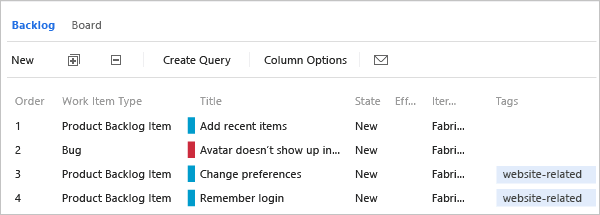
Berikut adalah konfigurasi default yang ditentukan oleh templat proses Scrum untuk backlog produk.
<Columns>
<Column refname="Microsoft.VSTS.Common.Priority" width="400" />
<Column refname="System.Title" width="400" />
<Column refname="System.State" width="100" />
<Column refname="Microsoft.VSTS.Scheduling.Effort" width="50" />
<Column refname="System.IterationPath" width="200" />
</Columns>
Sintaks untuk elemen Kolom
Elemen
Keterangan
Kolom
Menentukan kumpulan elemen Kolom . Elemen yang diperlukan untuk elemen backlog: PortfolioBacklog, RequirementBacklog, dan TaskBacklog.
Kolom
Menentukan bidang yang akan muncul sebagai kolom pada backlog.
<Column refname="FieldReferenceName" width="FieldWidth" />
Judul kolom papan tugas
Judul kolom yang muncul di papan tugas sesuai dengan status alur kerja yang ditetapkan ke WIT default yang ditetapkan ke Kategori Tugas. Urutan kolom sesuai dengan perkembangan alami transisi alur kerja, berpindah dari kiri ke kanan. Untuk mengubah tata letak kolom, Anda mengubah alur kerja untuk WIT yang ditetapkan ke Kategori Tugas. Status alur kerja yang ditentukan untuk jenis tugas default dalam Kategori Tugas harus ditetapkan ke kategori status yang valid seperti yang dijelaskan dalam Kategori status peta untuk kategori jenis item kerja.
Mengkustomisasi panel tambahkan cepat
Anda dapat menambahkan bidang untuk panel penambahan cepat apa pun. Misalnya, contoh berikut menambahkan Nilai Bisnis ke panel backlog produk.
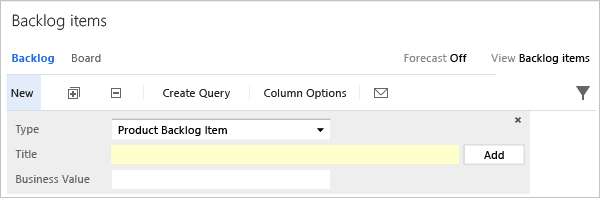
Panel hanya menampilkan bidang yang disertakan di bagian FIELDS dari definisi WIT untuk WIT yang dipilih. Misalnya, jika Anda memilih BUG WIT, maka hanya Judul yang ditampilkan, karena Nilai Bisnis tidak ditentukan untuk bug. Untuk menambahkan WIT lain ke panel, Anda menambahkannya ke Kategori Persyaratan seperti yang dijelaskan dalam Menambahkan jenis item kerja ke backlog dan papan.
Kode berikut sesuai dengan penetapan default yang ditentukan dalam templat proses Visual Studio Scrum dan MSF untuk Agile.
<AddPanel>
<Fields>
<Field refname="System.Title" />
</Fields>
</AddPanel>
Sintaks untuk elemen AddPanel
Elemen
Keterangan
TambahkanPanel
Elemen kontainer yang digunakan untuk menentukan pengalaman "tambahkan cepat", bidang yang akan muncul di dalam area panel tempat item backlog baru ditentukan.
Bidang
Menentukan kumpulan elemen Bidang .
Bidang
Menentukan bidang item kerja yang akan muncul di dalam panel untuk backlog produk.
<Field refname="FieldReferenceName"/>
Bidang yang sama akan muncul pada bentuk item kerja dari setiap WIT yang disertakan dalam kategori untuk backlog.
Atur nomor papan tugas item kerja
Untuk alasan performa, papan tugas dibatasi untuk menampilkan maksimum 1000 item kerja. Saat Anda membuka papan tugas, semua item kerja dimuat ke dalam cache. Membatasi jumlah item kerja dapat menghasilkan waktu pemuatan yang lebih cepat. Anda dapat mengubah batas ini dengan menentukan nilai untuk workItemCountLimit atribut elemen TaskBacklog .
Misalnya, Anda dapat mengurangi batas dengan menentukan workItemCountLimit="800":
<TaskBacklog category="Microsoft.TaskCategory" pluralName="Tasks" singularName="Task" workItemCountLimit="800" >
. . .
</TaskBacklog>
Kategori status peta untuk jenis item kerja khusus alat
Pemetaan kategori status didefinisikan untuk kategori WIT tambahan. Untuk templat proses Scrum, ini termasuk pemetaan untuk kategori permintaan umpan balik dan respons. Untuk templat proses MSF Agile dan CMMI, ini juga mencakup pemetaan untuk kategori bug. (Scrum mencakup bug dalam Kategori Persyaratan dan oleh karena itu mendefinisikan pemetaan kategori status dalam Bagian RequirementBacklog .)
<FeedbackRequestWorkItems category="Microsoft.FeedbackRequestCategory" pluralName="Feedback Requests" singularName="Feedback Request">
<States>
<State value="Active" type="InProgress" />
<State value="Closed" type="Complete" />
</States>
</FeedbackRequestWorkItems>
<FeedbackResponseWorkItems category="Microsoft.FeedbackResponseCategory" pluralName="Feedback Responses" singularName="Feedback Response">
<States>
<State value="Active" type="InProgress" />
<State value="Closed" type="Complete" />
</States>
</FeedbackResponseWorkItems>
Tabel berikut ini menjelaskan elemen tambahan yang digunakan untuk menentukan pemetaan kategori status untuk jenis item kerja khusus alat. Lihat Kategori status peta untuk kategori jenis item kerja untuk informasi tentang menetapkan nilai dan jenis status aktual. CategoryName harus sesuai dengan kategori yang ditentukan untuk proyek.
Sintaks untuk elemen pemetaan kategori status khusus alat
Elemen
Keterangan
BugWorkItems
Opsional. Elemen kontainer yang menentukan pemetaan kategori status untuk jenis item kerja yang ditetapkan ke Kategori Bug. Selain bagaimana pemetaan ini digunakan dalam tampilan alat Agile, mereka juga mengontrol bagaimana fitur My Work di Team Explorer memperbarui status bug saat pengembang memindahkan bug menggunakan My Work. Untuk mempelajari selengkapnya, lihat Mendapatkan kode Anda ditinjau (TFVC).
<BugWorkItems category="CategoryName"
pluralName="PluralName" singularName="SingleName">
<States>
. . .
</States>
</BugWorkItems>
FeedbackRequestWorkItems
Harus diisi. Jangan sesuaikan. Elemen kontainer yang menentukan pemetaan kategori status untuk jenis item kerja yang ditetapkan ke kategori permintaan umpan balik.
<FeedbackResponseWorkItems category="CategoryName"
pluralName="PluralName" singularName="SingleName">
<States>
. . .
</States>
</FeedbackRequestWorkItems>
FeedbackResponseWorkItems
Harus diisi. Jangan sesuaikan. Elemen kontainer yang menentukan pemetaan kategori status untuk jenis item kerja yang ditetapkan ke kategori respons umpan balik.
<FeedbackResponseWorkItems category="CategoryName"
pluralName="PluralName" singularName="SingleName">
<States>
. . .
</States>
</FeedbackResponseWorkItems>```
TestPlanWorkItems
Hanya diperlukan saat Anda menyesuaikan status alur kerja untuk Paket Pengujian dan Anda mendukung koneksi ke proyek dari versi Test Manager yang diinstal dengan Visual Studio 2013.2 atau versi yang lebih lama.
Elemen kontainer yang menentukan pemetaan kategori status untuk jenis item kerja yang ditetapkan ke Kategori Rencana Pengujian. Contohnya:
<TestPlanWorkItems category="Microsoft.TestPlanCategory"
pluralName="Test Plans" singularName="Test Plan">
<States>
<State type="InProgress" value="Design" />
<State type="InProgress" value="Testing" />
<State type="Complete" value="Signed Off" />
</States>
</TestPlanWorkItems>
TestSuiteWorkItems
Hanya diperlukan saat Anda menyesuaikan status alur kerja untuk Test Suite dan Anda mendukung koneksi ke proyek dari versi Test Manager yang diinstal dengan Visual Studio 2013.2 atau versi yang lebih lama.
Elemen kontainer yang menentukan pemetaan kategori status untuk jenis item kerja yang ditetapkan ke Kategori Rangkaian Pengujian. Contoh:
<TestSuiteWorkItems
category="Microsoft.TestSuiteCategory"
pluralName="Test Suites" singularName="Test Suite">
<States>
<State type="Proposed" value="Authoring" />
<State type="InProgress" value="Testing" />
<State type="Complete" value="Completed" />
</States>
</TestSuiteWorkItems>
Catatan
Ketersediaan fitur: Untuk memetakan kategori status untuk TestPlanWorkItems atau TestSuiteWorkItems, Anda harus meningkatkan server tingkat aplikasi Anda ke TFS 2013.3 atau versi yang lebih baru. Setelah itu, Anda dapat menyesuaikan status alur kerja rencana pengujian dan rangkaian pengujian. Untuk mempelajari lebih lanjut, lihat Fitur Uji Paket dan Test Suite.
Menetapkan bidang alat Agile
Anda dapat mengubah bidang item kerja yang digunakan dalam menghitung kapasitas, bagan burndown, prakiraan, dan kecepatan. Setiap perubahan yang Anda lakukan pada salah satu penugasan default harus sesuai dengan perubahan yang dilakukan pada WIT yang digunakan untuk menentukan dan menangkap informasi untuk nilai tersebut.
Misalnya, jika Anda mengubah yang refname ditetapkan ke type="Activity" maka Anda harus menyertakan bidang yang sama dalam definisi WIT yang ditetapkan ke Kategori Tugas yang menangkap informasi aktivitas.
<TypeFields>
<TypeField refname="System.AreaPath" type="Team" />
<TypeField refname="Microsoft.VSTS.Scheduling.RemainingWork" type="RemainingWork" format="format h" />
<TypeField refname=" Microsoft.VSTS.Common.BacklogPriority" type="Order" />
<TypeField refname="Microsoft.VSTS.Scheduling.Effort" type="Effort" />
<TypeField refname="Microsoft.VSTS.Common.Activity" type="Activity" />
<TypeField refname="Microsoft.VSTS.Feedback.ApplicationStartInformation" type="ApplicationStartInformation" />
<TypeField refname="Microsoft.VSTS.Feedback.ApplicationLaunchInstructions" type="ApplicationLaunchInstructions" />
<TypeField refname="Microsoft.VSTS.Feedback.ApplicationType" type="ApplicationType">
<TypeFieldValues>
<TypeFieldValue value="Web application" type="WebApp" />
<TypeFieldValue value="Remote machine" type="RemoteMachine" />
<TypeFieldValue value="Client application" type="ClientApp" />
</TypeFieldValues>
</TypeField>
</TypeFields>
Sintaks untuk elemen TypeFields
Elemen
Keterangan
TypeFields
Harus diisi. Menentukan kumpulan elemen TypeField .
TypeField
Harus diisi. Menentukan nama referensi bidang yang nilainya mendukung jenis aktivitas untuk area fitur. Bidang yang Anda tentukan harus sesuai dengan bidang yang Anda gunakan dalam WIT yang digunakan untuk mengambil informasi fitur.
<TypeField refname="FieldReferenceName"
type="NameOfType" [format="{0} TimeUnitString"] / >
Tentukan format hanya ketika type="RemainingWork". Anda dapat menentukan string teks apa pun untuk TimeUnitString yang ingin Anda munculkan pada bilah kapasitas pada backlog sprint saat ini dan di papan tugas.
Untuk alat Agile:
- Aktivitas: Digunakan untuk mendukung fitur kapasitas demi aktivitas. Tentukan bidang yang sama yang digunakan dalam WIT yang ditetapkan ke Kategori Tugas.
Catatan
Nilai yang ditampilkan oleh alat Kapasitas mencerminkan gabungan semua nilai yang ditentukan untuk bidang di semua proyek dalam instans koleksi proyek. Oleh karena itu, untuk membatasi nilai yang muncul untuk Kapasitas sprint, Anda harus membuat nilai cocok di semua proyek untuk bidang yang ditetapkan ke type="Activity".
Upaya: Digunakan untuk menghitung kecepatan tim. Tentukan bidang yang sama yang digunakan dalam WIT yang ditetapkan ke Kategori Persyaratan yang Anda gunakan untuk menangkap perkiraan tingkat upaya, titik cerita, atau ukuran untuk jumlah pekerjaan yang perlu diterapkan item backlog.
Urutan: Digunakan untuk menentukan urutan pengurutan untuk item di backlog dan papan. Sistem mencantumkan item kerja sesuai dengan urutan naiknya seperti yang didefinisikan oleh bidang untuk jenis ini.
Catatan
Anda dapat memindahkan item dengan menyeretnya ke atas atau ke bawah daftar pada backlog atau papan. Saat Anda memindahkan item, proses latar belakang memperbarui bidang yang ditetapkan ke type="Order".
- SisaWork: Digunakan untuk menghitung sisa pekerjaan dan bagan burndown. Tentukan bidang yang sama yang digunakan dalam WIT yang ditetapkan ke Kategori Tugas yang Anda gunakan untuk mengambil jam, hari, atau unit pengukuran lain yang tetap untuk menyelesaikan tugas.
Nilai yang Anda tentukan untuk format digunakan pada backlog sprint dan papan tugas di mana pun pekerjaan yang tersisa dilaporkan. Misalnya, saat melaporkan kapasitas per aktivitas atau kapasitas per anggota tim, atau di samping judul kolom untuk status tugas di papan tugas.
Untuk TimeUnitString, tentukan string teks apa pun yang ingin Anda gunakan untuk mencerminkan nilai waktu, seperti jam atau hari.
Misalnya, nilai berikut semuanya valid:
format="{0} h"
format="{0} hours"
format="hours {0}"
format="time {0}" - Tim: Digunakan untuk mengaitkan backlog dengan tim. Nilai defaultnya adalah System.AreaPath. Untuk memisahkan tim dari jalur area, Anda dapat menentukan bidang yang berbeda, seperti yang dijelaskan dalam Menggunakan bidang tim alih-alih jalur area untuk mendukung tim.
Untuk formulir permintaan umpan balik:
Catatan
Anda seharusnya tidak perlu mengubah penetapan default yang dibuat untuk elemen TypeField berikut. Penugasan ini sesuai dengan bidang yang digunakan untuk mengambil informasi yang sesuai dalam WIT yang ditetapkan ke Kategori Permintaan Umpan Balik.
ApplicationStartInformation: Digunakan untuk mengambil jalur untuk menjalankan aplikasi.
ApplicationLaunchInstructions: Digunakan untuk mengambil instruksi peluncuran.
ApplicationType: Digunakan untuk mengambil jenis aplikasi. Jenis yang tercantum sesuai dengan nilai yang diizinkan yang ditentukan dalam definisi WIT untuk permintaan umpan balik.
TypeFieldValues
Diperlukan untuk TypeFieldValue saat type="ApplicationType".
Menentukan kumpulan elemen TypeFieldValue yang digunakan dalam formulir permintaan umpan balik.
TypeFieldValue
Harus diisi. Jangan sesuaikan. Menentukan nama jenis aplikasi yang akan muncul pada formulir permintaan umpan balik.
<TypeFieldValue value="ApplicationTypeName" type="TypeApp"/>
Penetapan default sesuai dengan nilai yang diizinkan yang ditentukan dalam definisi jenis untuk formulir permintaan umpan balik.
<TypeFieldValues>
<TypeFieldValue value="Web application" type="WebApp" />
<TypeFieldValue value="Remote machine" type="RemoteMachine" />
<TypeFieldValue value="Client application" type="ClientApp" />
</TypeFieldValues>
Catatan implementasi
Jika Anda mengubah bidang di dalam bagian TypeFields , Anda harus membuat perubahan yang sesuai dalam definisi WIT. Misalnya, jika Anda mengubah bidang yang ditetapkan untuk menangkap Upaya kerja, maka Anda harus membuat perubahan yang sama dalam definisi WIT untuk item backlog produk dan bug (untuk Scrum).
Anda dapat mencari nama referensi untuk bidang menggunakan indeks ini.
Mengatur hari non-kerja
Hari tidak berfungsi dihapus dari perhitungan yang dibuat oleh alat perencanaan kapasitas dan bagan burndown. Proses default—Agile, Scrum, atau CMMI—tentukan Sabtu dan Minggu sebagai hari non-kerja.
<Weekends>
<DayOfWeek>Saturday</DayOfWeek>
<DayOfWeek>Sunday</DayOfWeek>
</Weekends>
Sintaks untuk elemen Akhir Pekan
Elemen
Keterangan
DayOfWeek
Turunan yang diperlukan dari elemen Weekends .
Menentukan hari dalam seminggu yang sesuai dengan hari yang tidak berfungsi.
<DayOfWeek>NameOfADay</DayOfWeek>
Nama yang valid sesuai dengan hari-hari bahasa Inggris dalam seminggu: Minggu, Senin, Selasa, Rabu, Kamis, Jumat, dan Sabtu.
Catatan
Anda harus menentukan hari dalam seminggu dalam bahasa Inggris, terlepas dari bahasa yang diinstal dari TFS lokal Anda.
Akhir pekan
Opsional. Elemen kontainer yang digunakan untuk menentukan hari yang tidak berfungsi.
Tentukan hari tidak berfungsi saat Anda ingin memperhitungkan hari non-kerja dalam perhitungan kapasitas dan bagan burndown.
Mengubah warna untuk tipe item kerja
Sekilas, Anda dapat membedakan WIT saat menampilkan hasil kueri atau backlog berdasarkan warna dan ikon yang ditetapkan ke WIT. Sistem menerapkan warna yang ditentukan untuk jenis item kerja ke ikon yang ditentukan untuk WIT.
![]()
Templat proses Scrum menentukan penetapan warna berikut. Yang serupa dibuat untuk templat Agile dan CMMI.
<WorkItemColors>
<WorkItemColor primary="FF009CCC" secondary="FFD6ECF2" name="ProductBacklogItem" />
<WorkItemColor primary="FF773B93" secondary="FFEEE2F2" name="Feature" />
<WorkItemColor primary="FFFF7B00" secondary="FFFFD7B5" name="Epic" />
<WorkItemColor primary="FFF2CB1D" secondary="FFF6F5D2" name="Task" />
<WorkItemColor primary="FFCC293D" secondary="FFFAEAE5" name="Bug" />
<WorkItemColor primary="FFFF9D00" secondary="FFFCEECF" name="Code Review Request" />
<WorkItemColor primary="FFFF9D00" secondary="FFFCEECF" name="Code Review Response" />
<WorkItemColor primary="FFFF9D00" secondary="FFFCEECF" name="Feedback Request" />
<WorkItemColor primary="FFFF9D00" secondary="FFFCEECF" name="Feedback Response" />
<WorkItemColor primary="FFFF9D00" secondary="FFFCEECF" name="Impediment" />
<WorkItemColor primary="FFFF9D00" secondary="FFFCEECF" name="Shared Step" />
<WorkItemColor primary="FFFF9D00" secondary="FFFCEECF" name="Test Case" />
<WorkItemColor primary="FFFF9D00" secondary="FFFCEECF" name="Test Plan" />
<WorkItemColor primary="FFFF9D00" secondary="FFFCEECF" name="Test Suite" />
<WorkItemColor primary="FFFF9D00" secondary="FFFCEECF" name="Shared Parameter" />
</WorkItemColors>
Sintaks untuk elemen WorkItemColors
Elemen
Keterangan
WorkItemColors
Opsional. Elemen kontainer untuk menentukan warna untuk jenis item kerja.
WorkItemColor
Menentukan warna yang digunakan untuk menampilkan WIT dalam portal web. Warna utama digunakan dalam tampilan daftar. Warna sekunder tidak lagi direferensikan, namun Anda harus menentukannya agar sintaks dapat divalidasi.
Saat menentukan warna, selalu awali kode warna Hex enam digit dengan FF yang menunjukkan bahwa warna harus terlihat sepenuhnya.
<WorkItemColor primary="HexColorCode" secondary="HexColorCode"
name="witName" />
Menentukan properti dan perilaku
Dua properti pertama yang dapat Anda atur, BugsBehavior dan HiddenBacklogs atur nilai default untuk proyek. Namun, setiap tim dapat mengubah perilaku melalui pengaturan tim mereka. Properti StateColors ketiga menentukan warna yang terkait dengan status alur kerja untuk semua ET. Nilai yang Anda tetapkan digunakan untuk semua tim di seluruh proyek.
Contoh Properties konfigurasi:
<Properties>
<Property name="BugsBehavior" value="AsTasks" />
<Property name="HiddenBacklogs" value="Microsoft.EpicCategory" />
<Property name="StateColors" value="Active=#FF00FF00,Resolved=#FFFF0000" />
<Property name="WorkItemTypeIcons" value="Epic=Icon_Crown,Feature=Icon_Trophy,User Story=icon_book,
Task=icon_clipboard,Bug=icon_insect,Issue=icon_traffic_cone,
Test Plan=icon_test_plan,Test Suite=icon_test_suite,Test Case=icon_test_case,Shared Steps=icon_test_step,
Shared Parameter=icon_test_parameter" />
</Properties>
Properti BugsBehavior menentukan bagaimana bug, dan WIT lain yang ditentukan dalam Kategori Bug, muncul di backlog dan papan. Pada dasarnya, Anda dapat mengonfigurasi apakah bug diperlakukan sebagai persyaratan, sebagai tugas, atau tidak muncul di backlog dan papan. Untuk detailnya, lihat Menampilkan bug di backlog dan papan.
Properti HiddenBacklogs menentukan backlog/backlog portofolio mana yang muncul secara default. Defaultnya adalah menunjukkan hanya backlog produk dan satu tingkat backlog portofolio, backlog Fitur. Teams dapat menentukan apakah mereka ingin mengaktifkan backlog Epik, atau membuat perubahan lain. Untuk detailnya, lihat Mengatur backlog Anda, Mengaktifkan tingkat backlog untuk tim Anda.
Sintaks untuk elemen Properti
Elemen
Keterangan
Properti
Opsional. Elemen kontainer untuk menentukan properti dan perilaku default.
Properti
Menentukan penetapan default yang dibuat untuk tim baru atau tim yang sudah ada saat memperbarui proyek dengan fitur baru. Teams dapat memilih perilaku yang mereka inginkan melalui pengaturan tim mereka.
Nama properti yang valid adalah:
- BugsBehavior mengatur default untuk Tampilkan bug pada backlog dan papan. Nilai yang diizinkan sesuai dengan:
- AsRequirements — Bug muncul di backlog dan papan yang mirip dengan persyaratan (default untuk proses Scrum)
- AsTasks — Bug muncul di backlog dan papan yang mirip dengan tugas (default untuk proses Agile dan CMMI)
- Nonaktif — Bug tidak muncul di backlog atau papan
- HiddenBacklogsmenentukan backlog yang tidak aktif secara default.
- StateColors mengatur nilai warna untuk status alur kerja. (Memerlukan TFS 2017 atau versi yang lebih baru)
Nilai untuk properti adalah daftar nama status dan warna hex yang dipisahkan koma. Awali kode warna Hex enam digit dengan FF yang menunjukkan bahwa warna harus terlihat sepenuhnya.
<Property name="StateColors" value="stateName1=color1, stateName2=color2,..." />
Catatan
Ketersediaan fitur: Anda dapat menentukan warna status alur kerja jika Anda menggunakan XML yang Dihosting atau, untuk XML Lokal, Anda telah memutakhirkan ke TFS 2015.2 atau versi yang lebih baru.
Untuk detail tambahan, lihat bagian berikutnya, Tentukan warna status alur kerja.
- WorkItemTypeIcons menentukan ikon yang akan ditampilkan untuk setiap jenis item kerja. Ikon ditampilkan dalam daftar item kerja dan dalam formulir item kerja. Entri default untuk proses Agile adalah seperti yang ditunjukkan. Anda hanya dapat menentukan ikon dari daftar ikon yang didukung.
<Property name="WorkItemTypeIcons"
value="Epic=Icon_Crown,Feature=Icon_Trophy,
User Story=icon_book,Task=icon_clipboard,Bug=icon_insect,
Issue=icon_traffic_cone,Test Plan=icon_test_plan,Test Suite=icon_test_suite,
Test Case=icon_test_beaker,Shared Steps=icon_test_step,Shared Parameter=icon_test_parameter" />
Catatan
Ketersediaan fitur: Anda dapat menyesuaikan ikon yang digunakan untuk jenis item kerja jika Anda menggunakan XML yang Dihosting atau, untuk XML Lokal, Anda telah meningkatkan ke TFS 2017.2 atau versi yang lebih baru.
Tentukan warna status alur kerja
Catatan
Ketersediaan fitur: Untuk menentukan warna status alur kerja, Anda harus meningkatkan ke TFS 2015.2 atau versi yang lebih baru.
Warna yang Anda kaitkan dengan status item kerja Anda akan muncul di seluruh produk. Ini termasuk area berikut:
- Formulir item kerja (portal web, lihat Pengalaman item kerja baru)
- Kontrol tautan formulir item kerja (portal web, lihat Referensi elemen XML LinksControlOptions)
- Kartu yang ditampilkan di papan Kanban dan papan tugas (Untuk pengaturan, lihat Menyesuaikan kartu)
- Semua backlog (tambahkan Status melalui opsi kolom)
- Hasil kueri (tambahkan Status melalui opsi kolom)
Di sini kami memperlihatkan bagaimana tampilannya dalam formulir item kerja:
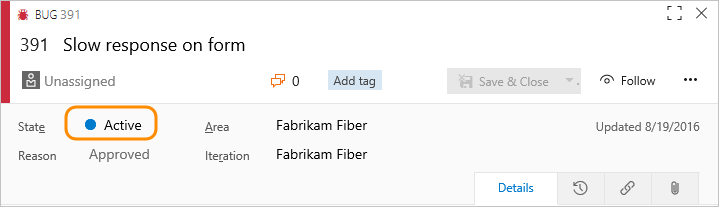
Catatan
Tidak ada warna yang ditampilkan dalam formulir item kerja klien atau dalam kontrol tautan lama dalam formulir klien.
Detail:
- Anda harus menentukan warna sebagai nilai heksadesimal delapan digit, mirip dengan yang digunakan untuk warna yang ditentukan untuk WIT
- Untuk menambahkan atau mengedit warna, cukup impor ulang konfigurasi proses Anda dengan properti yang diperbarui
- Warna status didefinisikan berdasarkan nama di semua jenis item kerja, yaitu, tidak ada cara untuk memiliki "Aktif" menjadi satu warna untuk Cerita Pengguna dan warna yang berbeda untuk Bug
- Warna yang tidak dipetakan default pada runtime berdasarkan pemetaan meta-state mereka
- Status tanpa warna yang ditentukan, dan tidak ada pemetaan meta-state yang akan menampilkan lingkaran kosong.
Tentukan ikon WIT
Catatan
Ketersediaan fitur: Anda dapat menyesuaikan ikon yang digunakan untuk jenis item kerja jika Anda menggunakan XML yang Dihosting atau, untuk XML Lokal, Anda telah meningkatkan ke TFS 2017.2 atau versi yang lebih baru.
Kumpulan ikon yang didukung yang dapat Anda tentukan untuk jenis item kerja ditunjukkan di bawah ini.
![]()
![]()
![]()
![]()
Catatan
Ikon yang dicatat dengan tanda bintang didukung pada Azure DevOps Services dan TFS 2017.3 dan versi yang lebih baru.
Sistem menerapkan warna yang ditentukan untuk tipe item kerja ke ikon. Warna dan ikon muncul di portal web tempat item kerja ditampilkan. Ini termasuk di bawah Pekerjaan terkait di PR, daftar tautan, halaman Proyek serta backlog Kerja , papan, kueri, dan paket.
Misalnya, di sini Anda melihat tampilan daftar...
![]()
dan, di sini ikon ditampilkan dalam formulir item kerja.
![]()
Artikel terkait
Pelajari selengkapnya tentang formulir item kerja web dan cara mengkustomisasinya dari topik tambahan ini:
- Menambahkan atau mengubah jenis item kerja
- Mengkustomisasi formulir baru
- Elemen WebLayout dan Control
- Model proses XML lokal
Jika Anda telah menambahkan WIT kustom dan ingin menambahkannya ke backlog atau papan tugas, Anda bisa. Anda hanya tidak dapat memiliki mereka muncul di kedua tempat. Pelajari cara membaca Menambahkan jenis item kerja ke backlog dan papan.
Saran dan Komentar
Segera hadir: Sepanjang tahun 2024 kami akan menghentikan penggunaan GitHub Issues sebagai mekanisme umpan balik untuk konten dan menggantinya dengan sistem umpan balik baru. Untuk mengetahui informasi selengkapnya, lihat: https://aka.ms/ContentUserFeedback.
Kirim dan lihat umpan balik untuk